Lieber Eltern,
hier findet ihr eine genaue Anleitung, wie ihr den neuen DigitalCoach (App) für euch und eure Kinder installieren bzw. nutzen könnt.
ES IST SEHR WICHTIG, DIE ANLEITUNG GENAU SCHRITT FÜR SCHRITT ZU BEACHTEN!
DER ERSTE SCHRITT IST IMMER DAS ANLEGEN DES ELTERN-ACCOUNTS!
Beginnt am besten mit dem Vorwort und schaut euch dann beide Schritte an. Bei den FAQ gibt es weitere Hinweise zu den neuen Mitgliedskarten, den QR-Codes, der Nutzung des eigenen Handys für die älteren Kinder bzw. den Teenagern, den neuen Graduierungsabzeichen (Gürtel) usw.
Sollten Fragen entstehen, fragt bitte euren Trainer bzw. Schulleiter vor Ort.
Viel Erfolg bei der Umsetzung!
Vorwort / Einleitung
Damit alles reibungslos klappt, solltest du folgenden Dinge bereithalten:
- Die EWTO-Mitgliedsnummer des Kindes mit den Zugangsdaten zum Servicebereich der EWTO. Solltest du diese nicht parat haben, kannst du sie hier anfordern: Servicebereich der EWTO
Ohne diese Daten ist eine Konvertierung NICHT möglich. - Die höchste bzw. letzte Graduierung deines Kindes ermitteln. Hierzu findest du weitere Hinweise im Video.
Elternaccount in der App anlegen
Als erstes legst du nun für dich einen eigenen, kostenfreien Account innerhalb der App an.
Hinweis: Wenn du als Elternteil bereits selbst bei den Erwachsenen trainierst, musst du keinen neuen „Elternaccount“ anlegen, sondern kannst deinen eigenen dafür nutzen. Frage hierzu bitte deinen Schulleiter.
Die App kannst du über folgenden Link aufrufen: https://app.wt-plus.com
Wichtiger Hinweis: Es handelt sich um eine sogenannte „Web-App“, welche wie eine Webseite im Browser geöffnet wird. Für die Nutzung am Handy empfehlen wir einen Shortcut auf den Startbildschirm abzulegen bzw. eine Verknüpfung/Lesezeichen zu erstellen.
Kinderaccount in der App anlegen
Lege nun den Account für dein Kind an. Im Video ist jeder Schritt mit verschiedenen Hinweisen beschrieben.
Die bisherige EWTO-Mitgliedschaft, welche per Rechnung bezahlt wurde, wird fortan über die App abgerechnet. Der DigitalCoach (App), ersetzt also ab sofort die traditionelle EWTO-Mitgliedschaft in nun neuer und digitaler Form. Der bereits im voraus gezahlte EWTO-Jahresbeitrag wird anteilig gutgeschrieben, so dass KEINE Mehrkosten für dich entstehen. Durch die Beitragsgarantie, bleibt auch dein künftiger Jahresbeitrag gleich des bisherigen.
Halte für das Abschließen des DigitalCoach-Abo deine Bankverbindung oder eine Kreditkarte bereit.
Technischer Hinweis, wenn es nicht klappt:
FAQ
- Für den Fall, dass euer Browser an irgendeiner Stelle hängt, könnte es schon helfen einmal STRG+F5 zu drücken bzw. am Handy die Seite neu zu laden. Sollte das auch nicht gehen, dann evtl. einen anderen Browser testen. Gerade Popup-Blocker oder andere Browsererweiterungen machen hier manchmal Probleme.
- Am Ende der Webseite findet ihr die Kontaktdaten von der Mitgliedsverwaltung in Heidelberg. Solltet ihr z.B. kein Guthaben aus eurer bereits gezahlten EWTO-Jahresmitgliedschaft angezeigt bekommen, könnte es sein, dass der Beitrag nicht verbucht ist. In diesem Fall bitte direkt in Heidelberg anrufen. Vorher ist eine Konvertierung des EWTO-Accounts nicht möglich bzw. würde dann das DC-Abo teurer sein, als euer bisheriger EWTO-Jahresbeitrag. Da dies nicht gewünscht ist, müsste hier die Konvertierung vorerst abgebrochen werden und erst in Heidelberg angerufen werden.
- Wenn ihr euch erst Ende 2023 in eurer WingTsun Schule vor Ort angemeldet habt, und noch keinen EWTO-Ausweis aus Heidelberg bekommen habt, ist ebenfalls noch keine Konvertierung des Accounts möglich. Bitte wendet euch in diesem Fall an euren Schulleiter.
- Die neuen QR-Code Karten erhaltet ihr beim Trainer bzw. Schulleiter.
- Alle Kinder/Jugendlichen, welche ein eigenes Smartphone haben, können selbst die App und den darin befindlichen QR-Code zum Einloggen in das Training nutzen. Die bereits verknüpfte QR-Code Karte bleibt weiterhin gültig.
Hinweise
- Für die Kinder und Teenager wird es bald neue T-Shirts und Hosen geben
- Statt der Graduierungsabzeichen zum Aufnähen wird es bald farbige Gürtel geben.
- Das neue Kinder- und Jugendprogramm trägt die Bezeichnung TIGER. Das Tigerprogramm richtet sich an Kinder und Jugendliche im Alter von 5 bis ca. 15 Jahre. Danach können die Jugendlichen nahtlos in das Erwachsenenprogramm mit dem Titel FIGHTER wechseln.
- Die alten NFC-Karten bzw. der Zugang zum alten Coach ist ab sofort nicht mehr gültig bzw. nutzbar.
Wenn es Probleme gibt
Wer übereifrig war und die Anleitung nicht komplett angesehen hat, hat evtl. nur den Kinderaccount konvertiert und den vorher wichtigen Elternaccount vergessen. Dabei entsteht nun das Problem, dass die Kinder nicht selbst Konvertieren bzw. das Abo abschließen dürfen.
Hier die Lösung:
Bitte jetzt einen Eltern-Account anlegen und dann aus dem Eltern-Account heraus das Profil des Kindes hinzufügen.
HINWEIS: Sollte die eigenen E-Mailadresse bereits beim Kind hinterlegt worden sein, muss eine andere E-Mailadresse für den Elternaccount genutzt werden. Eine E-Mailadresse kann nur einmal im System hinterlegt werden.
Nun wird ein zweites Smartphone oder Endgerät benötigt, auf dem das Kinderprofil ausgewählt bzw. eingeloggt ist.
Hier kann dann der QR-Code eingescannt werden.
Schritt 1: Eltern-Account gem. der Anleitung in Schritt 1 anlegen
Schritt 2: Zwei Endgeräte auf dem jeweils das Kind bzw. das Elternteil eingeloggt ist
Schritt 3: Beim Elternaccount im Dashboard den Button „Kind per QR-Code hinzufügen“ auswählen
Schritt 4: Beim Kinderaccount den QR-Code im Dashboard per Auswahl anzeigen lassen
Schritt 5: QR-Code scannen und die gegenseitigen Anfragen bestätigen bzw. annehmen.
Danach kann das DC-Abo für das Kind aus dem Elternaccount heraus abgeschlossen werden. Bitte darauf achten, dass das EWTO-Guthaben mit angezeigt wird. Im nächsten Schritt die Schulanfrage stellen, welche dann von der Schule angenommen werden kann.